Napraw kod błędu systemowego 1231 w systemie Windows 10 – TechCult
Różne / / April 07, 2023
Kod błędu transmisji 1231 zwykle występuje, gdy nie można połączyć się z innym komputerem w tej samej sieci lub podczas próby pingowania lub śledzenia go. Musisz się zastanawiać, co to jest kod błędu transmisji 1231 i jak się go pozbyć. Cóż, nie musisz się teraz martwić. Przynieśliśmy Ci doskonały przewodnik, który pomoże Ci w wystąpieniu błędu systemowego 1231 i jak go naprawić.

Spis treści
- Jak naprawić kod błędu systemowego 1231 w systemie Windows 10
- Metoda 1: Zmień sieć Wi-Fi
- Metoda 2: Zmień nazwę komputera
- Metoda 3: Rozwiąż problemy z połączeniem internetowym
- Metoda 4: Włącz wykrywanie sieci
- Metoda 5: Uruchom skanowanie antywirusowe
- Metoda 6: Ponownie zainstaluj sterownik karty sieciowej
- Metoda 7: Utwórz nowy plik wsadowy
- Metoda 8: Wykonaj przywracanie systemu
Jak naprawić kod błędu systemowego 1231 w systemie Windows 10
Ping lub Packet Internet Groper służy do testowania opóźnienia komunikacji między dwoma urządzeniami. Podobnie jak Ping, trasa Trace służy do śledzenia ścieżki źródła i miejsca docelowego. Błąd systemowy 1231 może wystąpić w Okna 10 z następujących możliwych przyczyn.
- Sieć domowa lub grupa robocza nie jest prawidłowo skonfigurowana.
- Problem z wykrywaniem sieci.
- Problemy z kartami sieciowymi.
- Problem z TCP/IP.
- Nazwa komputera jest pisana małymi literami.
Oto wszystkie możliwe metody rozwiązywania problemów, aby naprawić ten błąd systemowy.
Metoda 1: Zmień sieć Wi-Fi
Jeśli wystąpił błąd systemowy 1231, to przed zrobieniem czegokolwiek i wypróbowaniem różnych metod, jedną szybką naprawą rozwiązania kodu błędu 1231 jest po prostu przełączenie sieci. Możesz też skorzystać z mobilnego hotspotu. Jeśli problem nadal występuje, wypróbuj metody wymienione poniżej.

Metoda 2: Zmień nazwę komputera
Podczas konfigurowania systemu Windows podczas instalacji pojawia się monit o wprowadzenie nazwy komputera. Jeśli użyłeś w nim jakichkolwiek małych liter, problem tkwi w samej nazwie i dlatego wystąpił błąd systemowy 1231. System Windows 10 wprowadził wiele zmian w ustawieniach systemowych, w tym nie wyświetla urządzenia w grupie roboczej, jeśli nazwa urządzenia zawiera małe litery. Aby to naprawić, zmień nazwę urządzenia na wielkie litery. Wykonaj następujące czynności:
1. Uderz w Klawisze Windows + I jednocześnie otworzyć Ustawienia.
2. Kliknij tutaj System ustawienie.
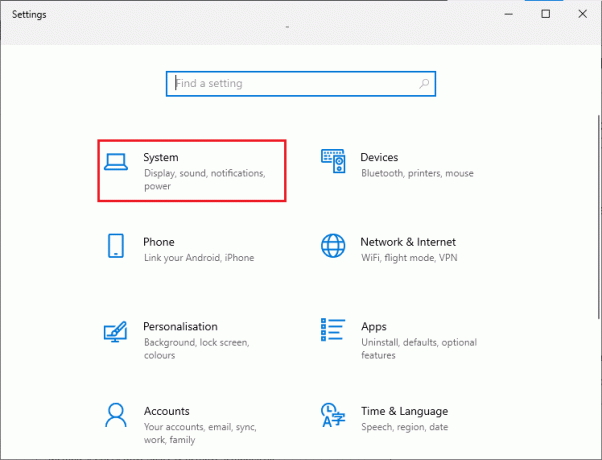
3. Następnie kliknij O i kliknij na Zmień nazwę tego komputera.

4. Wpisz nowe imie tylko wielkimi literami i kliknij Następny.
5. Kliknij Zrestartuj teraz.
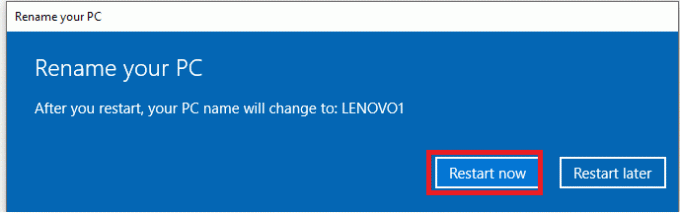
Przeczytaj także:Napraw błąd systemu Windows 0 ERROR_SUCCESS
Metoda 3: Rozwiąż problemy z połączeniem internetowym
TCP/IP lub protokół kontroli transmisji/protokół internetowy to protokół łącza danych używany do wysyłania i odbierać dane i łączyć urządzenia sieciowe, zasadniczo umożliwiając łączenie i łączenie dwóch systemów komunikować się. Z powodu niewłaściwych ustawień i konfiguracji może powodować problemy z łącznością między urządzeniami. Aby to naprawić, spróbuj zresetować protokół TCP/IP. Wykonaj następujące czynności, przeczytaj nasz przewodnik Jak zresetować protokół TCP/IP
Notatka: Zaleca się również wykonanie tej metody na innych komputerach podłączonych do sieci grupy roboczej.

Metoda 4: Włącz wykrywanie sieci
Jedną z głównych przyczyn kodu błędu 1231 są nieprawidłowe ustawienia wykrywania sieci. Jest bardzo oczywiste, że zdalne przetwarzanie nie będzie możliwe, jeśli sieć grupy roboczej nie jest ustawiona na wykrywalność z wyłączoną automatyczną konfiguracją. Oto jak to naprawić, wykonując następujące kroki.
1. wciśnij Klucz Windowsa, typ Panel sterowania i kliknij na otwarty.

2. Zmienić Widok przez funkcja do Duże ikony.
3. Stuknij w Centrum sieci i udostępniania menu.

4. Następnie kliknij Zmianazaawansowanydzielenie sięustawienia.

5. Następnie pod Prywatny sekcja profilu, kliknij Włącz wykrywanie sieci i wybierz Włącz automatyczną konfigurację urządzeń podłączonych do sieci opcja.
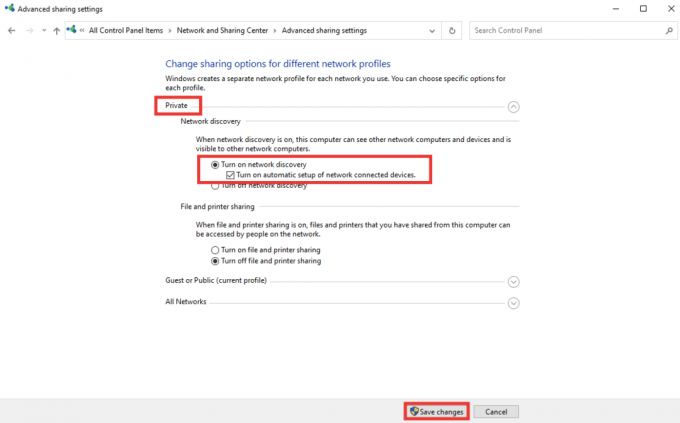
6. Na koniec kliknij Zapisz zmiany.
Przeczytaj także:Napraw błąd sieci 0x00028001 w systemie Windows 10
Metoda 5: Uruchom skanowanie antywirusowe
Wirusy i złośliwe oprogramowanie zwykle zmieniają ustawienia systemowe i uszkadzają pliki systemowe, i prawdopodobnie z powodu tego błędu systemowego wystąpił błąd 1231. Aby pozbyć się wirusów lub złośliwych plików, wykonaj pełne skanowanie za pomocą wbudowanego skanera Windows. Wykonaj następujące czynności, przeczytaj nasz przewodnik Jak uruchomić skanowanie antywirusowe.

Metoda 6: Ponownie zainstaluj sterownik karty sieciowej
Sterownik jest kluczowym elementem systemu, który jest łącznikiem między sprzętem a oprogramowaniem. w przypadku sterownik jest nieaktualny lub niezgodny z określoną wersją systemu Windows, nie będzie w stanie utworzyć odpowiedniego połączenia między urządzeniami. Aby naprawić błąd, najpierw odinstaluj sterownik, aby można go było zainstalować przy nowej instalacji. Aby odinstalować i ponownie zainstalować sterownik, przeczytaj nasz przewodnik na Jak odinstalować i ponownie zainstalować sterownik.

Przeczytaj także:Napraw Ethernet nie ma prawidłowego błędu konfiguracji IP
Metoda 7: Utwórz nowy plik wsadowy
Plik wsadowy składa się ze skryptów, które mogą być wykonywane przez dowolny interpreter wiersza poleceń w celu wprowadzenia wielu zmian za pomocą tylko jednego pliku wsadowego. Jeśli więc nie chcesz lub nie możesz zmienić nazw wielu urządzeń na wielkie litery, możesz zamiast tego spróbować, tworząc nowy plik wsadowy. Wykonaj poniższe kroki, aby naprawić problem z kodem błędu 1231.
1. Naciskać Klucz Windowsa, typ Notatniki kliknij Uruchom jako administrator.

2. Kliknij Tak udzielić pozwolenia.
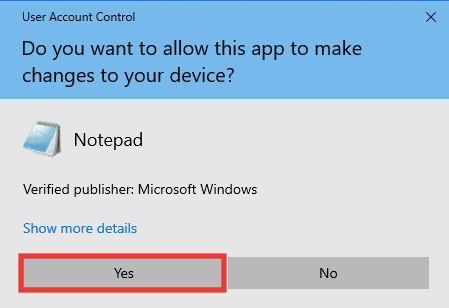
3. Wklej następujące tekst do Notatnika.
sc.exe config lanmanworkstation Depend=bowser/mrxsmb10/nsiKonfiguracja sc.exe mrxsmb20 start = wyłączone
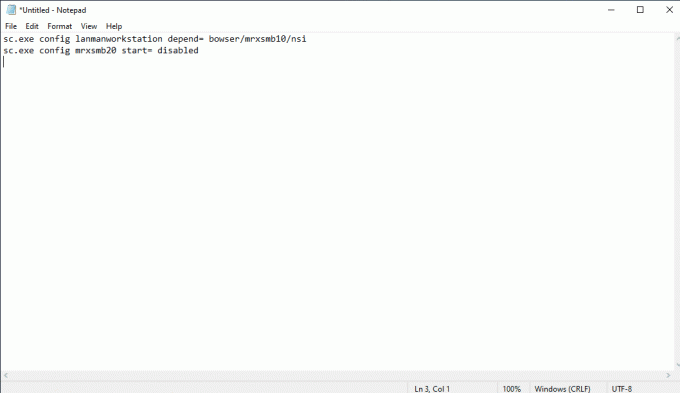
4. Po wpisaniu tekstu naciśnij Ctrl + SKlucze jednocześnie, aby zapisać plik.
5. Wybierz lokalizację, w której chcesz zapisać plik i pamiętaj o dodaniu pliku .nietoperz rozszerzenie po nazwie pliku. Następnie kliknij Ratować.
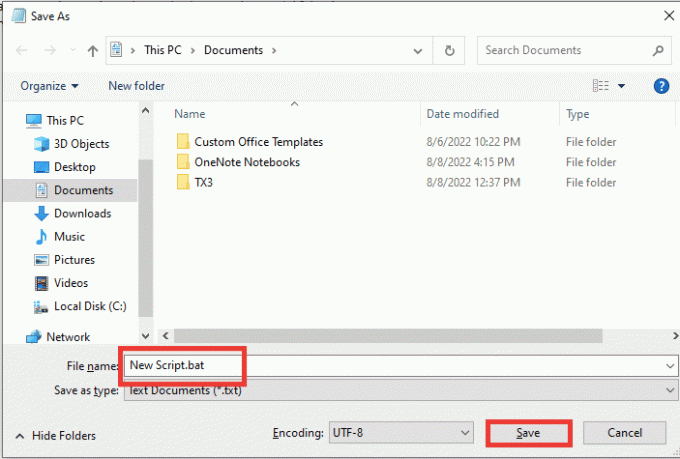
6. Otwórz Eksplorator plików, naciskając Klawisze Windows + E razem i przejdź do lokalizacji pliku, w której zapisałeś nowo utworzony plik wsadowy.
7. Kliknij go prawym przyciskiem myszy i kliknij Uruchom jako administrator.

8. Kliknij Tak udzielić pozwolenia.
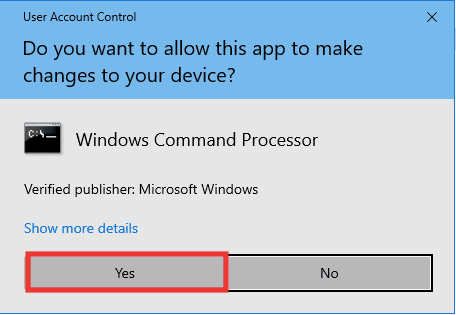
Przeczytaj także:Jak skonfigurować udostępnianie plików sieciowych w systemie Windows 10
Metoda 8: Wykonaj przywracanie systemu
Ta metoda jest bardzo pomocna, gdy nie możesz zidentyfikować problemu. Funkcja przywracania systemu jest jak wehikuł czasu, który przeniesie twój system z powrotem do punktu w czasie, kiedy funkcjonował normalnie, bez żadnych błędów. Jeśli niedawno zacząłeś napotykać kod błędu 1231, a wcześniej nie było żadnych błędów, powinieneś wykonać proces przywracania systemu. Postępuj zgodnie z naszym przewodnikiem do Wykonaj przywracanie systemu.
Notatka: Aplikacja zainstalowana między punktem przywracania do tej pory zostanie usunięta. Więc zanotuj to i po prostu wykonaj kopię zapasową niezbędnych informacji i danych.

Zalecana:
- Jak zmienić czas w Vivofit
- Napraw błąd 0x80070718 w systemie Windows 10
- Jak naprawić błąd 0x3a98 w WlanReport
- Napraw kod błędu 0xc1800103 0x90002
Mamy nadzieję, że ten przewodnik był pomocny i udało Ci się naprawić Kod błędu systemowego 1231 i byłeś w stanie dowiedzieć się, co to jest kod błędu transmisji 1231. Daj nam znać, która metoda zadziałała najlepiej. Jeśli masz jakieś pytania lub sugestie dotyczące problemów związanych z technologią, możesz je zostawić w sekcji komentarzy poniżej.
Elon jest pisarzem technicznym w TechCult. Od około 6 lat pisze poradniki i porusza wiele tematów. Uwielbia omawiać tematy związane z systemem Windows, Androidem oraz najnowszymi sztuczkami i wskazówkami.



